Pour être que les prochains courriels qui vous sont adressés arrivent directement dans votre boite email et/ou que les images s'affichent directement lors de la réception, nous avons listé les différentes possibilités en fonction des serveurs de messagerie suivants pour ajouter les adresses d'envois dans les carnets d'adresse de votre messagerie.
A noter, certaines copies d'écrans sont susceptibles d'êtres différents en fonction de l'évolution des différents services mais vous garderez généralement l'idée principale de la manipulation à effectuer…
AOL
Pour ajouter un contact émetteur dans votre carnet d'adresses de Mail :
- Clic droit sur le nom de l'expéditeur dans la barre récapitulative supérieure de l'email
- Cliquez sur « Ajouter aux contacts »
- Remplissez les champs.
En savoir + : outils de la messagerie AOL Mail.
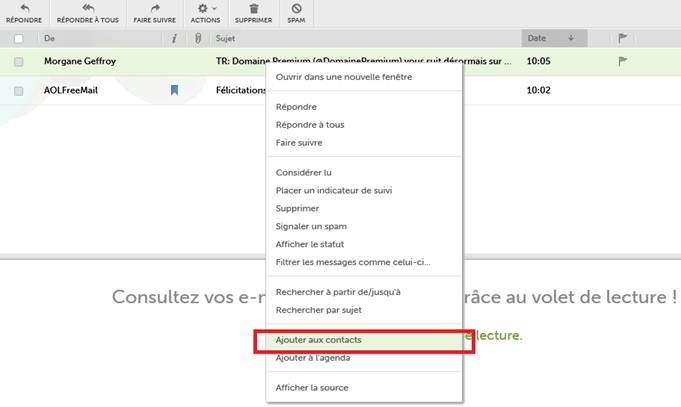
Apple
Pour ajouter un contact émetteur dans votre carnet d'adresses de Mail :
- Cliquez sur l'adresse électronique
- Cliquez sur le pictogramme représentant une flèche
- Choisissez « Ajouter au Carnet d'adresses» dans le menu déroulant.
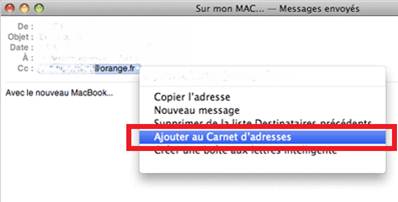
Free
Pour ajouter un contact émetteur dans votre carnet d'adresses de Mail :
- Ouvrez l'email
- Clic droit sur le nom de l'expéditeur
- Cliquez sur « Ajouter aux contacts »
- Remplissez les champs.
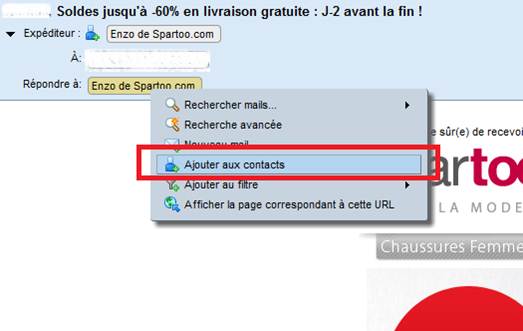
La Poste
Pour ajouter un contact émetteur dans votre carnet d'adresses de Mail :
- Ouvrez l'email
- Clic-droit sur le nom d'expéditeur
- Choisissez « Ajouter au carnet d'adresse» dans le menu des options
En savoir + : outils de la messagerie LaPoste
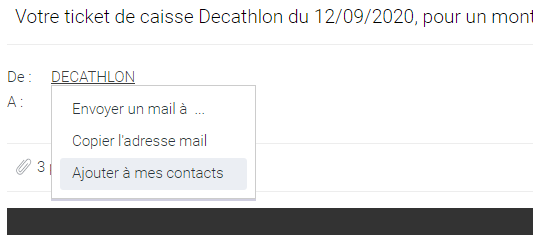
Gmail
Pour ajouter un contact émetteur dans votre carnet d'adresses de Mail :
- Ouvrez l'email
- Cliquez sur le pictogramme représentant une flèche
- Choisissez « Ajouter au Carnet d'adresses» dans le menu déroulant.
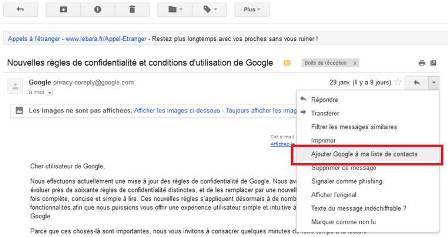
Microsoft / Live / Outlook / Hotmail
Pour ajouter un contact émetteur dans votre carnet d'adresses de Mail :
- Ouvrez l'email
- Cliquez sur « Ajouter aux contacts) en face du nom de l'expéditeur.
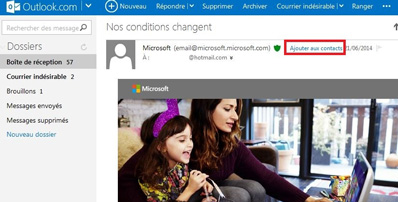
Microsoft Outlook 2003
Pour ajouter un contact émetteur dans votre carnet d'adresses de Mail :
- Ouvrez l'email
- Clic-droit sur le nom d'expéditeur
- Choisissez « Ajouter au Carnet Outlook» dans le menu déroulant.
Microsoft Outlook 2007, 2010, 2013 & 2016
Pour ajouter un contact émetteur dans votre carnet d'adresses de Mail :
- Ouvrez l'email
- Clic-droit sur le nom d'expéditeur
- Choisissez « Ajouter aux contacts Outlook» dans le menu déroulant
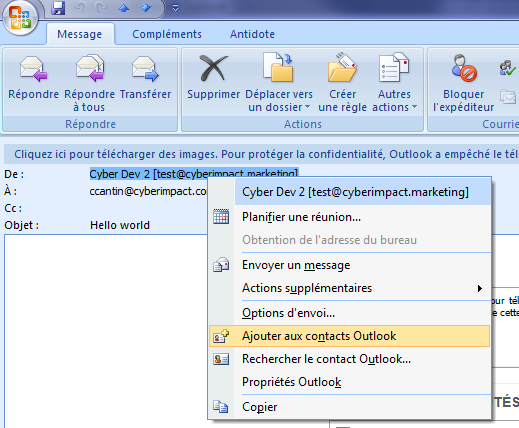
Microsoft Office 365
Pour ajouter un contact émetteur dans votre carnet d'adresses de Mail :
- Ouvrez l'email
- Passez votre souris sur le nom d'expéditeur
- Choisissez l'onglet « Contacts» puis cliquez sur « Ajouter aux contacts »
Microsoft Live Outlook Web App
Pour ajouter un contact émetteur dans votre carnet d'adresses de Mail :
- Ouvrez l'email
- Clic-droit sur le nom de l'émetteur
- Choisissez « Ajouter aux contacts» dans le menu déroulant
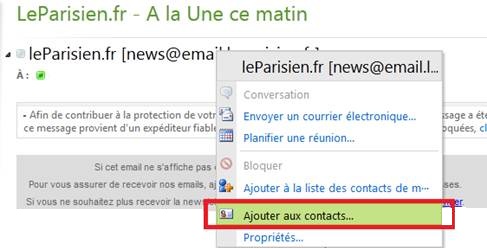
Mozilla Thunderbird
Pour ajouter un contact émetteur dans votre carnet d'adresses de Mail :
- Ouvrez l'email
- Cliquez sur le nom de l'émetteur
- Choisissez « Ajouter au Carnet d'adresses» dans le menu déroulant.
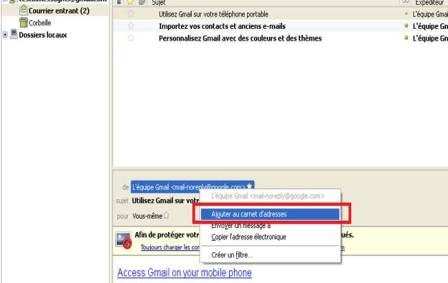
Orange et Wanadoo
Pour ajouter un contact émetteur dans votre carnet d'adresses de Mail :
- Ouvrez l'email
- Cliquez sur le pictogramme « Ajouter aux contacts »
En savoir + : outils de la messagerie Orange
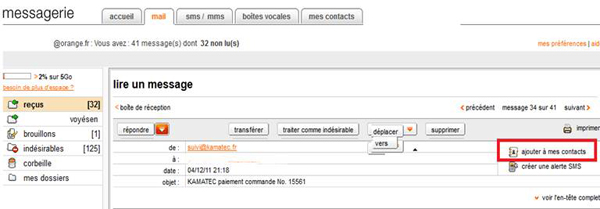
SFR
Pour ajouter un contact émetteur dans votre carnet d'adresses de Mail :
- Ouvrez l'email
- Cliquez sur la mention « Ajouter au contacts »
- Remplissez les champs nécessaire puis cliquez sur « Enregistrer ».
En savoir + : outils de la messagerie SFR.
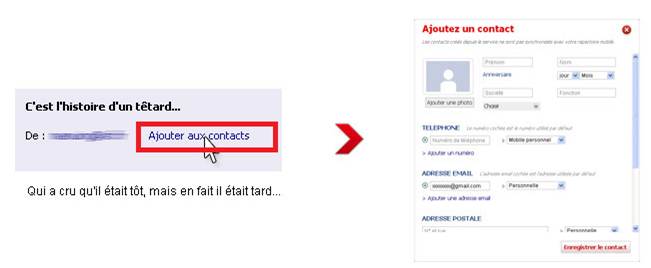
Yahoo
Pour ajouter un contact émetteur dans votre carnet d'adresses de Mail :
- Ouvrez l'email
- Passez le pointeur de la souris sur le nom ou l’adresse de l’expéditeur pour afficher la carte de ce contact.
- Cliquez sur Ajouter aux contacts.
- Cliquez sur Enregistrer.
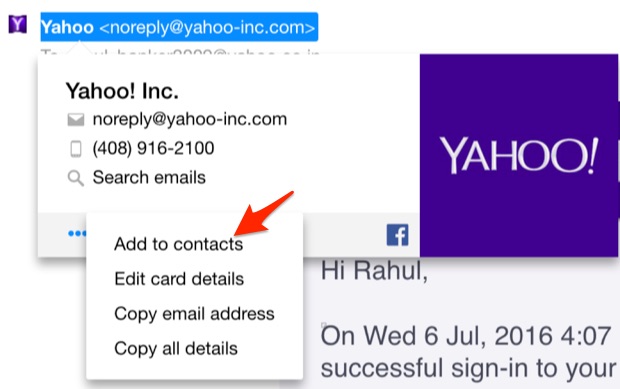
———-
Cette page est publiée dans le but de faciliter la réception des messages qu'attendent les internautes directement dans leur boite aux lettres. Les différentes techniques de filtrage de courriels gérées par les administrateurs, fournisseurs d'accès internet et/ou dans les logiciels de messagerie rendent parfois difficile la réception des messages effectivement attendus par les internautes.
En tant que routeurs, nous sommes bien placés pour constater que ces filtrages sont parfois le résultat de règles plus ou moins établies, aux effets souvent mal maîtrisés et qui impactent toujours la confiance dans les échanges numériques.
Aujourd'hui plus qu'hier, la lutte contre les messages non-sollicités est totalement légitime; c'est l'affaire de tous de se mobiliser pour lutter contre ce fléau moderne. Cependant, alors que l'utilisation de l'email est ancrée dans notre quotidien, il ne faut pas non plus oublier que recevoir des courriels est un droit appartenant d'abord à ceux qui veulent les recevoir.
L'ajout d'un émetteur de messages est une solution simple et accessible, alors, profitons-en !
